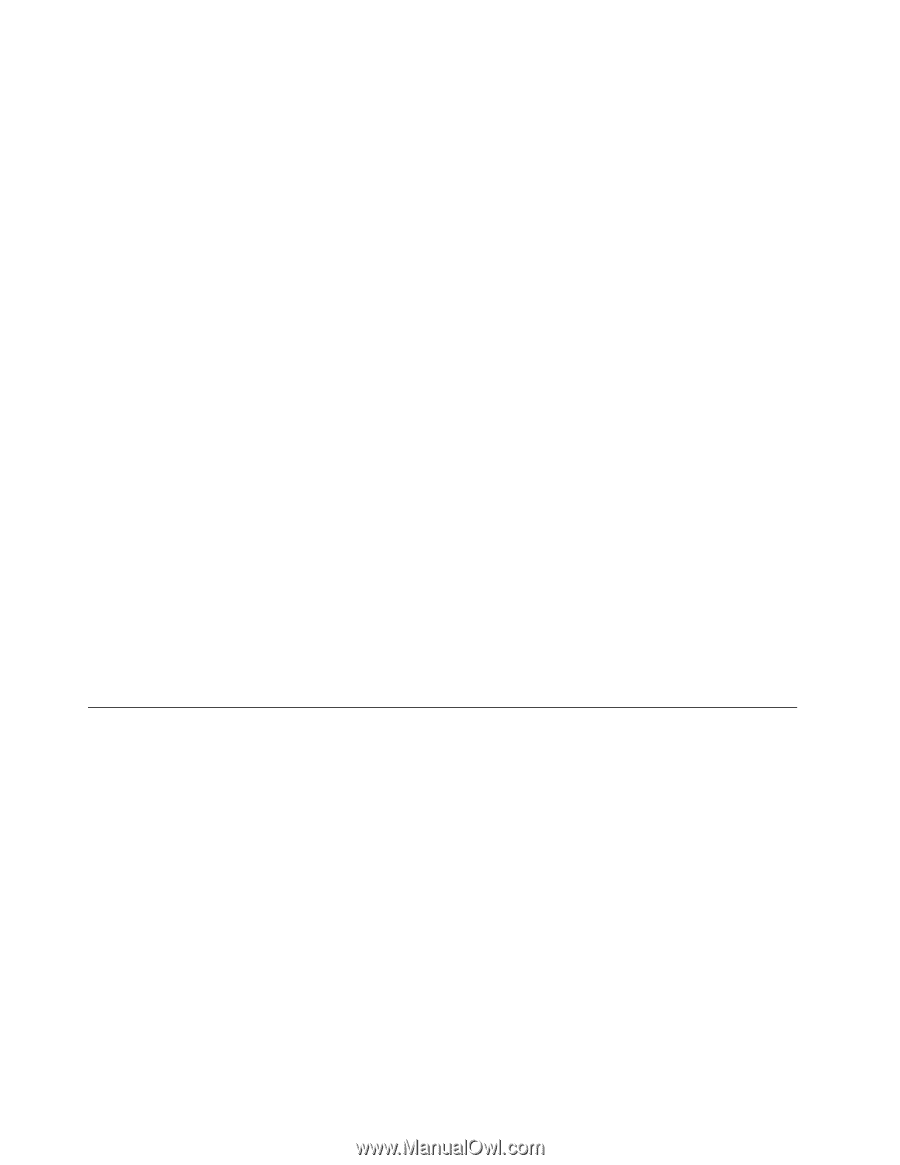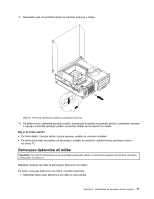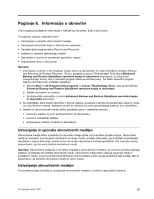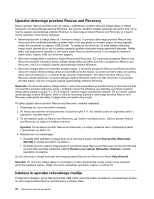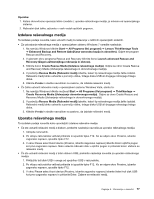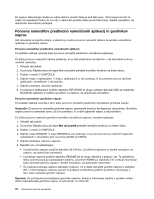Lenovo ThinkCentre M91 (Slovenian) User guide - Page 88
Uporaba obnovitvenih medijev, Ustvarjanje varnostnih kopij in obnovitvene operacije
 |
View all Lenovo ThinkCentre M91 manuals
Add to My Manuals
Save this manual to your list of manuals |
Page 88 highlights
Opomba: V operacijskem sistemu Windows 7 lahko izdelate obnovitveni medij z uporabo diskov ali zunanjih pomnilniških naprav USB, V operacijskih sistemih Windows Vista lahko ustvarite obnovitveni medij samo z diski, zato se ta postopek imenuje »Ustvarjanje diskov Product Recovery«. • Če želite izdelati obnovitveni medij v operacijskem sistemu Windows 7, kliknite Start ➙ All Programs (Vsi programi) ➙ Lenovo ThinkVantage Tools ➙ Factory Recovery Disks (Tovarniški obnovitveni diski). Nato sledite navodilom na zaslonu. • Če želite izdelati obnovitvene diske izdelka v operacijskem sistemu Windows Vista, kliknite Start ➙ All Programs (Vsi programi) ➙ ThinkVantage ➙ Create Product Recovery Media (Izdelaj obnovitveni medij izdelka). Nato sledite navodilom na zaslonu. Uporaba obnovitvenih medijev V tem razdelku so navodila za uporabo obnovitvenih medijev v operacijskem sistemu Windows 7. V operacijskem sistemu Windows 7 in v operacijskem sistemu Windows Vista lahko z obnovitvenimi mediji obnovite vsebino trdega diska na tovarniško privzeto stanje. Obnovitvene medije lahko uporabite tudi za preklop računalnika v operacijsko stanje, če vsi drugi načini obnovitve trdega diska spodletijo. Opozorilo: Če z obnovitvenimi mediji obnovite vsebino trdega diska na tovarniško privzeto stanje, bodo vse datoteke, ki so trenutno na trdem disku, izbrisane in zamenjane s tovarniško privzetimi datotekami. Za uporabo obnovitvenega medija v operacijskem sistemu Windows 7 ali v operacijskem sistemu Windows Vista naredite naslednje: 1. Glede na vrsto obnovitvenega medija povežite zagonski medij (pomnilniški ključ ali drugo pomnilniško napravo USB) z računalnikom ali pa vstavite zagonski disk v optični pogon. 2. Po vklopu računalnika večkrat pritisnite in izpustite tipko F12. Ko se odpre okno Prosimo, izberite zagonsko napravo, spustite tipko F12. 3. Izberite želeno zagonsko napravo in pritisnite Enter. Postopek obnavljanja se začne. 4. Sledite navodilom na zaslonu, da končate postopek. Opomba: Po obnovitvi trdega diska računalnika na tovarniško privzeto stanje boste morda morali znova namestiti gonilnike nekaterih naprav. Glejte »Ponovna namestitev gonilnikov naprav« na strani 79. Ustvarjanje varnostnih kopij in obnovitvene operacije S programom Rescue and Recovery je mogoče izdelati varnostno kopijo celotne vsebine vašega trdega diska, vključno z operacijskim sistemom, podatkovnimi datotekami, programi in osebnimi nastavitvami. Določite lahko mesto, kamor bo program Rescue and Recovery shranjeval varnostne kopije: • v zaščiteno področje na trdem disku • Na sekundarni trdi disk, če je ta nameščen v računalnik. • Na priključen zunanji trdi disk USB • Na omrežni pogon • Na zapisljive diske (za to možnost potrebujete optični pogon, ki omogoča zapisovanje) Ko ustvarite varnostno kopijo trdega diska, lahko obnovite celotno vsebino trdega diska, samo izbrane datoteke ali pa obnovite samo operacijski sistem Windows in aplikacije, pri tem pa druge podatke obdržite na trdem disku. 74 ThinkCentre Vodič za uporabnika